Google की रुझान वाली खोजें किसी खास क्षण में लोगों की रुचि के बारे में जानने का एक शानदार तरीका है। हालांकि, यह सुविधा कभी-कभी आपके वास्तविक खोज लक्ष्यों में हस्तक्षेप कर सकती है। उन मामलों में, आप ट्रेंडिंग खोजों को अक्षम करना चाह सकते हैं, और हम यहां सहायता के लिए हैं।

इस गाइड में, हम बताएंगे कि मोबाइल ब्राउज़र, Google ऐप या पीसी पर Google ट्रेंडिंग खोजों को कैसे बंद किया जाए। हम यह भी बताएंगे कि वैयक्तिकृत और संबंधित खोज परिणामों को कैसे अक्षम किया जाए। इसके अतिरिक्त, हम Google खोज का उपयोग करने से संबंधित सबसे सामान्य प्रश्नों के उत्तर देंगे।
Apple को iPhone बनाने में कितना खर्च आता है
एंड्रॉइड डिवाइस पर क्रोम में ट्रेंडिंग सर्च को कैसे बंद करें
किसी Android डिवाइस पर मोबाइल ब्राउज़र के माध्यम से Google रुझान वाली खोजों को बंद करने के लिए, नीचे दिए गए चरणों का पालन करें:
- अपनी पसंद का मोबाइल ब्राउज़र खोलें और google.com पर जाएं।
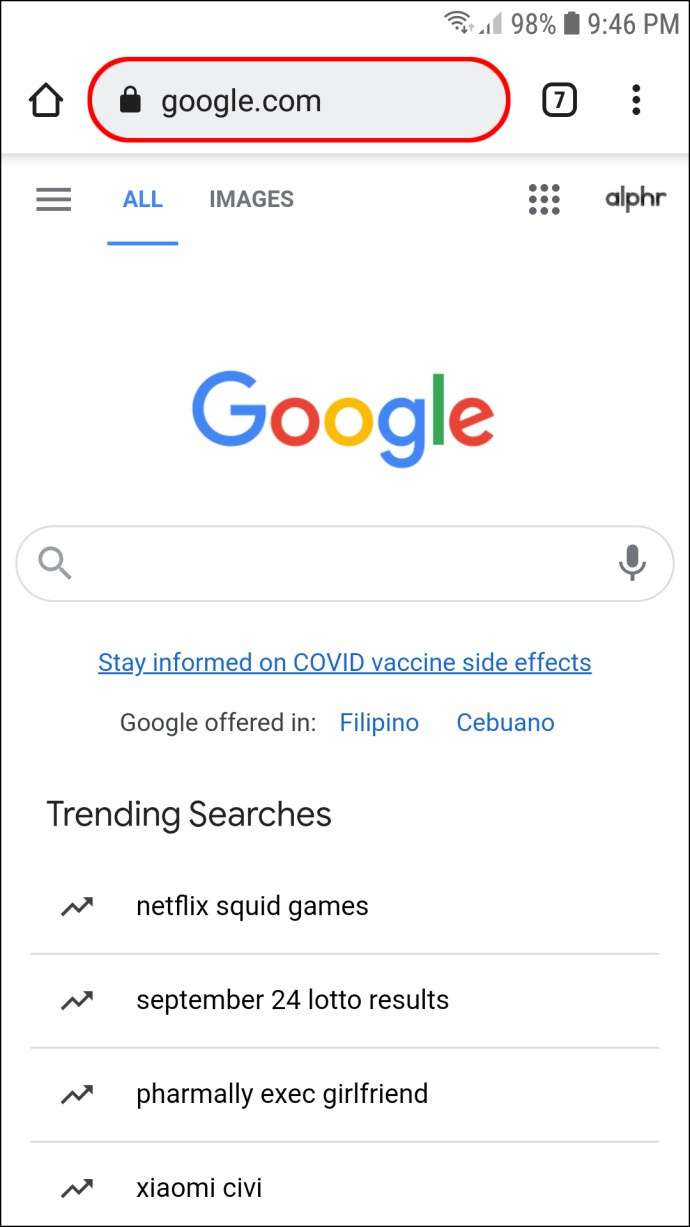
- मेनू तक पहुंचने के लिए ऊपरी बाएँ कोने में तीन-पंक्ति आइकन पर टैप करें।
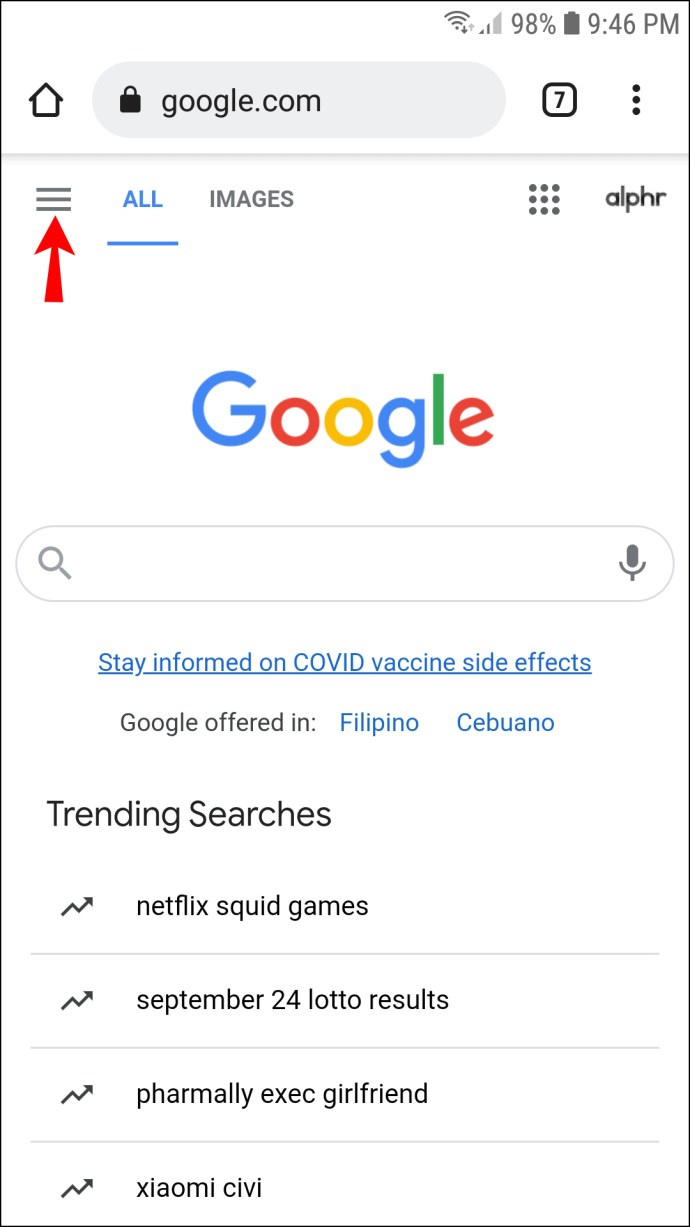
- नल समायोजन .
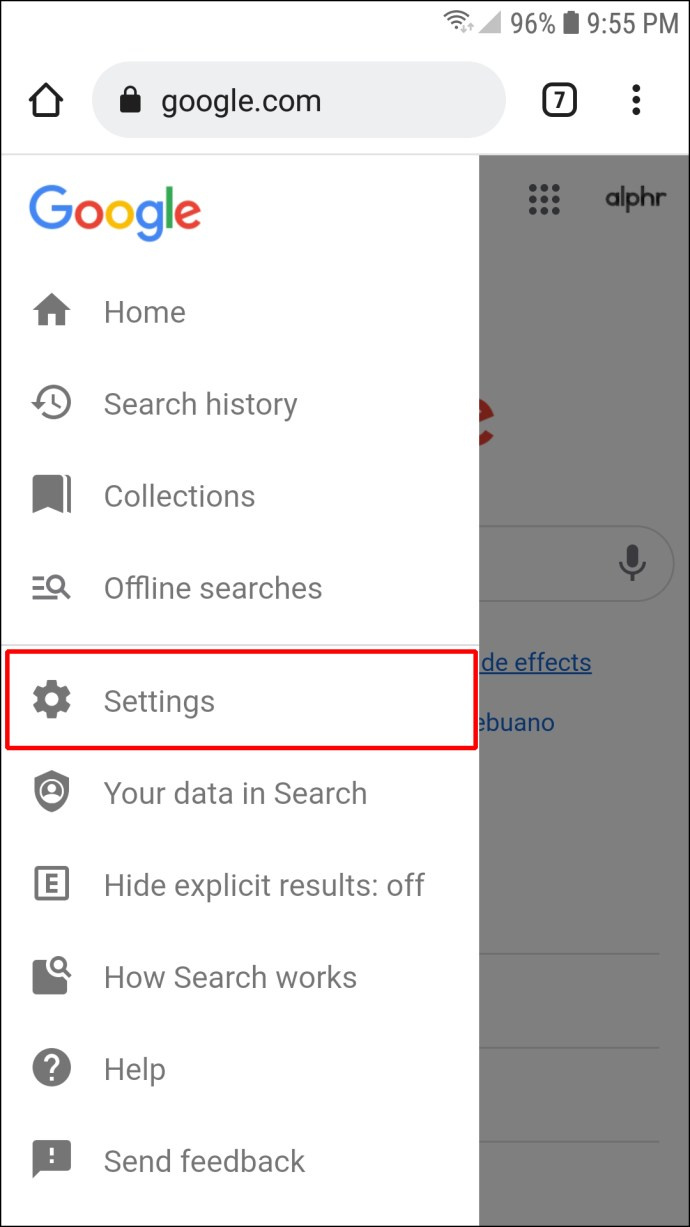
- नीचे स्क्रॉल करें जब तक कि आपको मिल न जाए रुझान वाली खोजों के साथ स्वतः पूर्ण विकल्प।
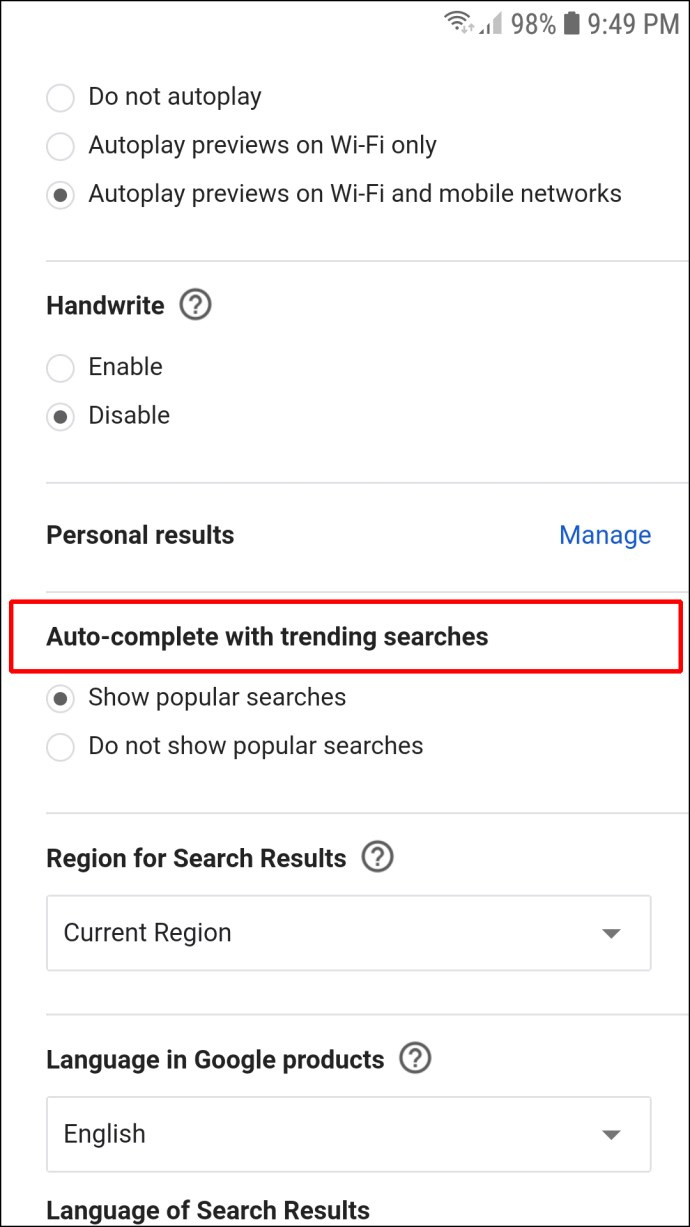
- नल लोकप्रिय खोजें न दिखाएं .
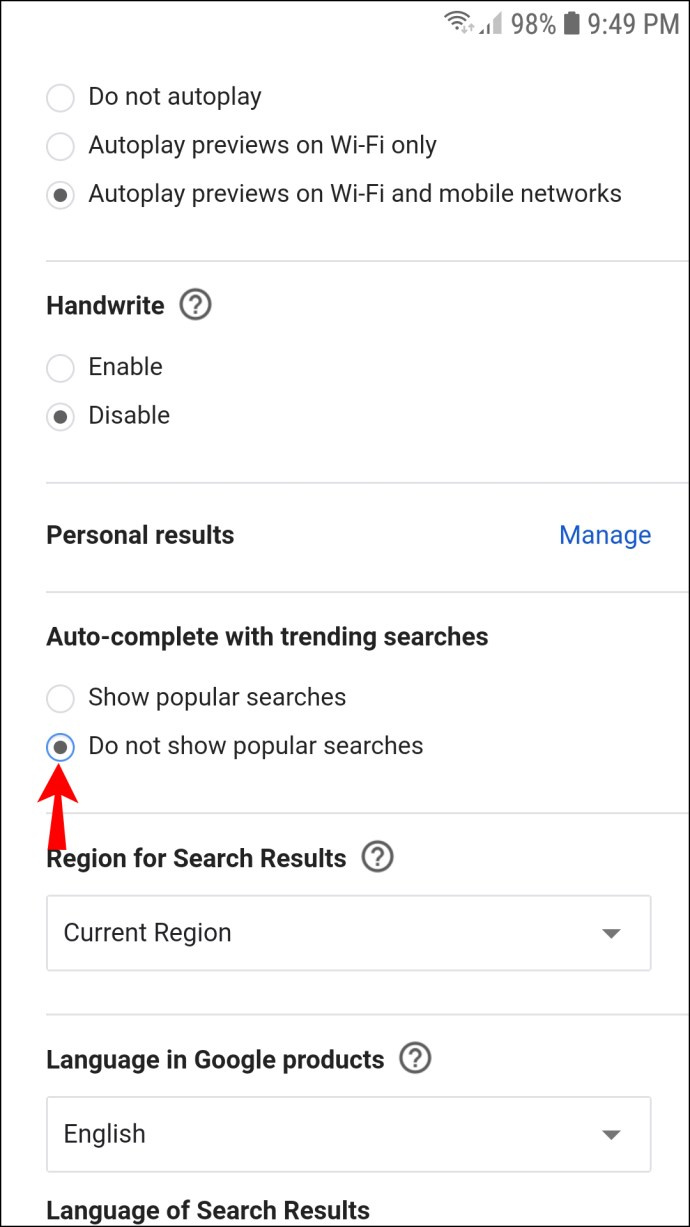
आईफोन पर क्रोम में ट्रेंडिंग सर्च को कैसे बंद करें
अपने iPhone पर Google रुझान वाली खोजों को अक्षम करने के लिए नीचे दिए गए निर्देशों का पालन करें:
- अपने मोबाइल ब्राउज़र में google.com पर जाएँ।
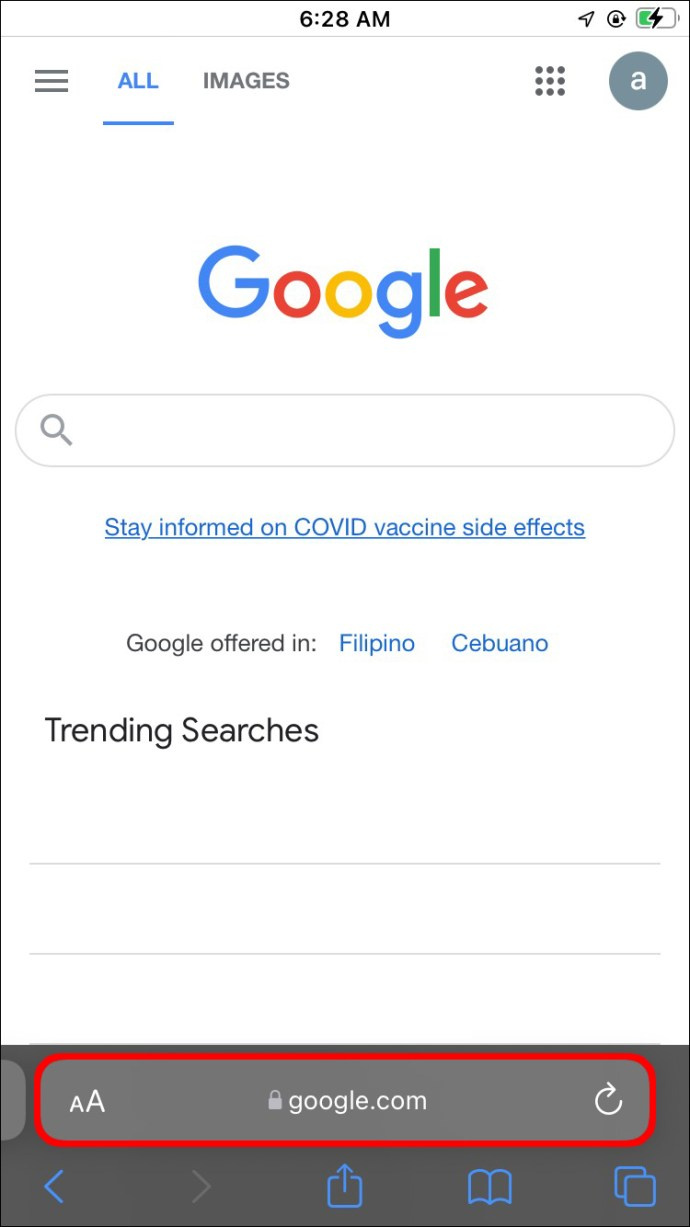
- मेनू खोलने के लिए अपनी स्क्रीन के ऊपरी बाएँ कोने में स्थित तीन-धारी आइकन पर टैप करें।

- चुनना समायोजन .
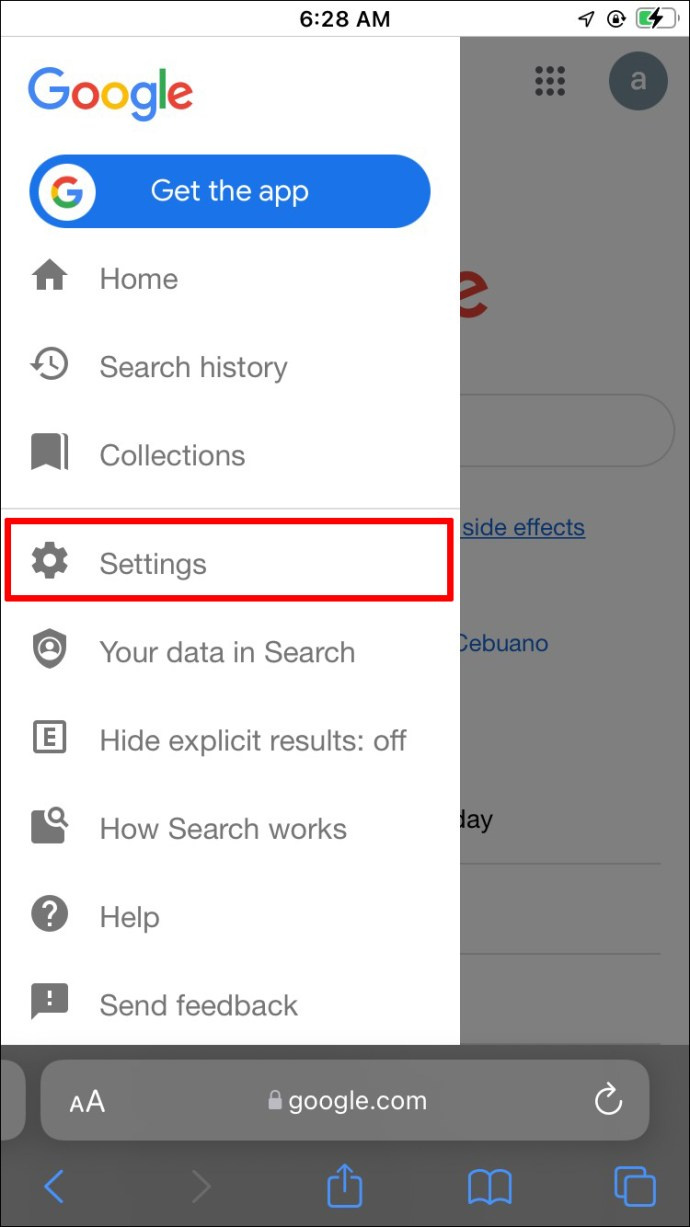
- नीचे स्क्रॉल करें और खोजें रुझान वाली खोजों के साथ स्वतः पूर्ण खंड।
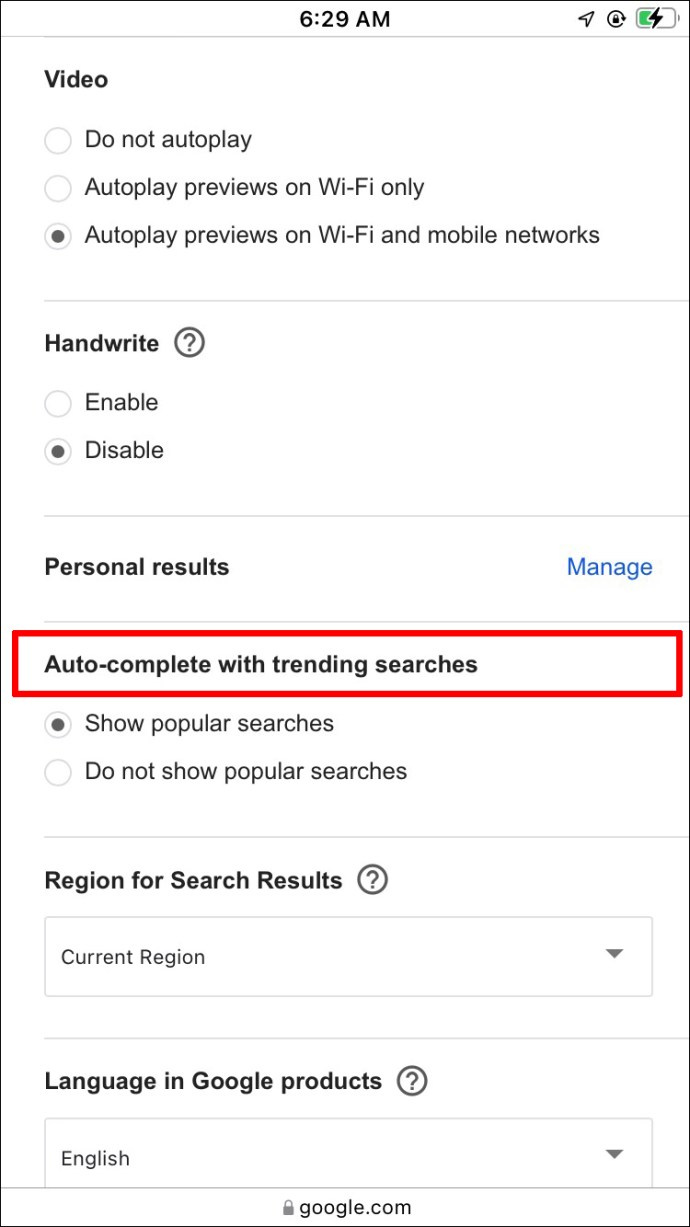
- चुनना लोकप्रिय खोजें न दिखाएं .
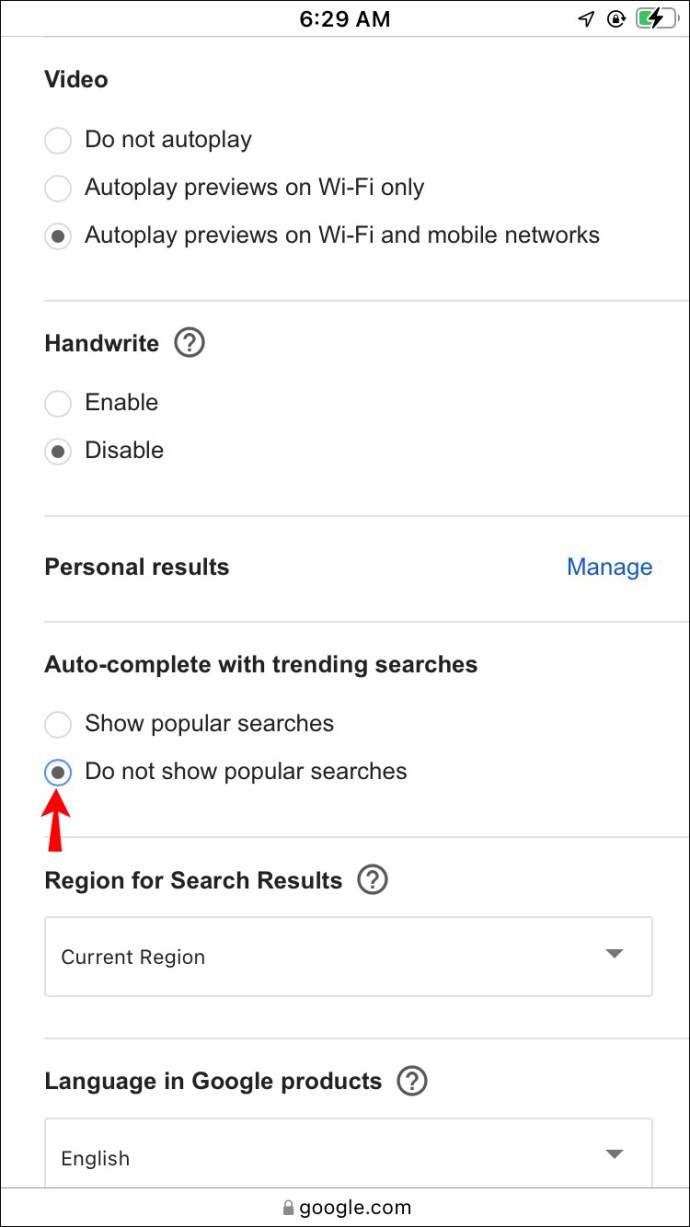
पीसी पर क्रोम में ट्रेंडिंग सर्च को कैसे बंद करें
अपने पीसी पर Google में ट्रेंडिंग सर्च को बंद करने के लिए, नीचे दिए गए चरणों का पालन करें:
विंडोज मीडिया प्लेयर में वीडियो कैसे घुमाएं
- अपना ब्राउज़र खोलें और google.com पर जाएं।
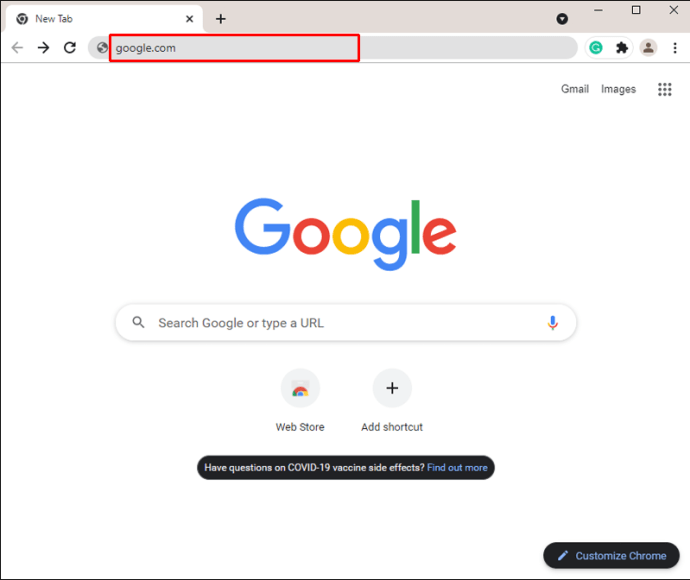
- क्लिक समायोजन आपकी स्क्रीन के निचले दाएं कोने में।
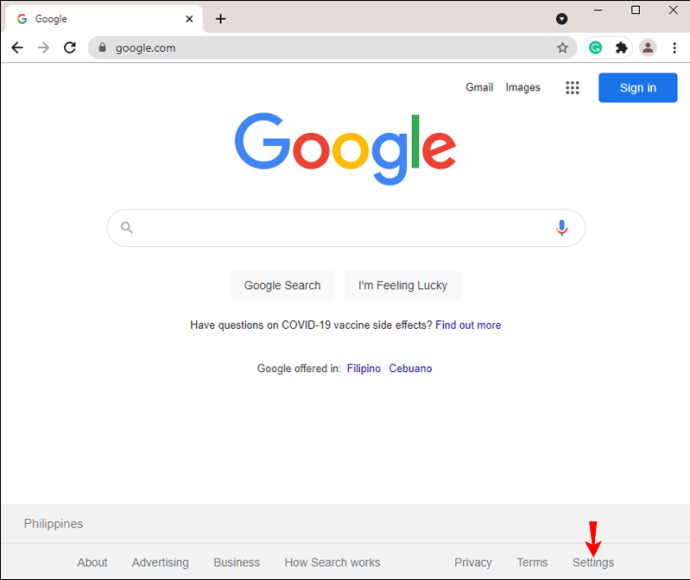
- चुनना खोज सेंटिंग मेनू से।
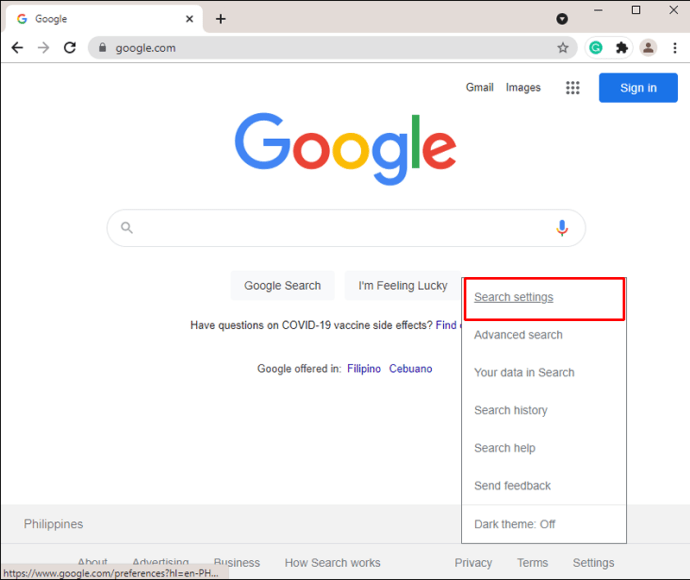
- चुनना लोकप्रिय खोजें न दिखाएं नीचे रुझान वाली खोजों के साथ स्वतः पूर्ण खंड।
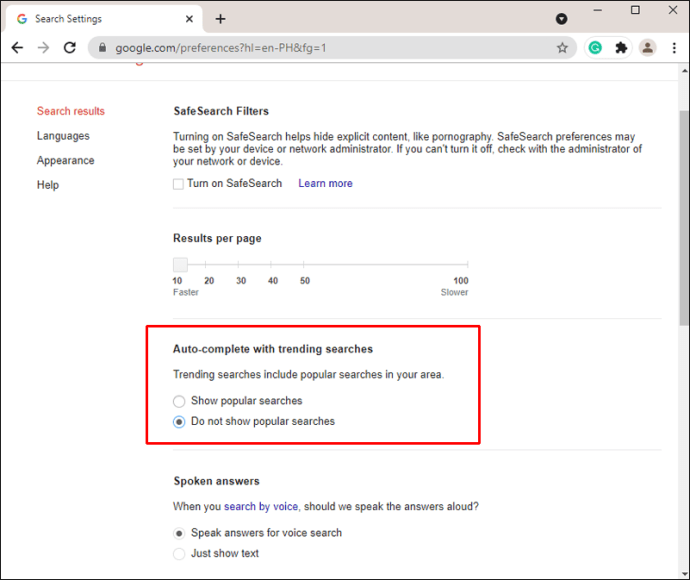
Google ऐप के माध्यम से रुझान वाली खोजों को कैसे बंद करें
यदि आप ब्राउज़र के बजाय Google मोबाइल ऐप का उपयोग करना पसंद करते हैं, तो रुझान वाली खोजों को अक्षम करने के लिए नीचे दिए गए निर्देशों का पालन करें:
- अपने फ़ोन या टैबलेट पर Google ऐप लॉन्च करें।
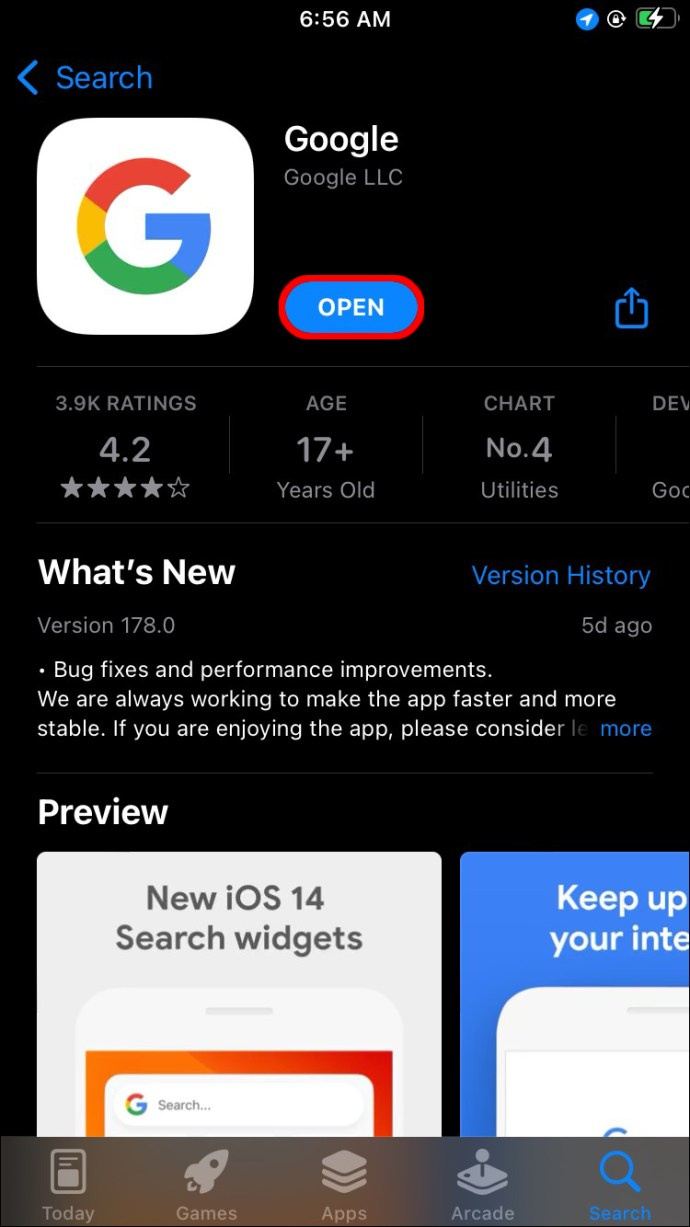
- अपनी स्क्रीन के ऊपरी दाएं कोने में स्थित अपनी प्रोफ़ाइल फ़ोटो या अपने नाम के आद्याक्षर पर टैप करें।
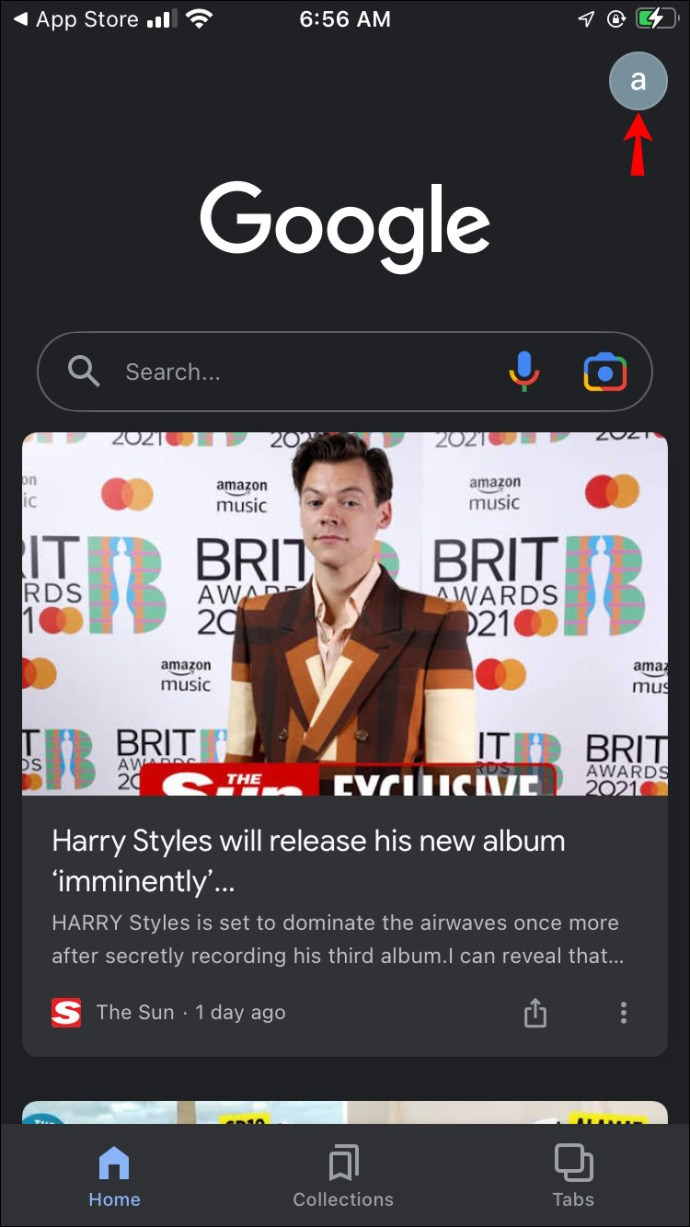
- चुनना समायोजन , फिर सामान्य .
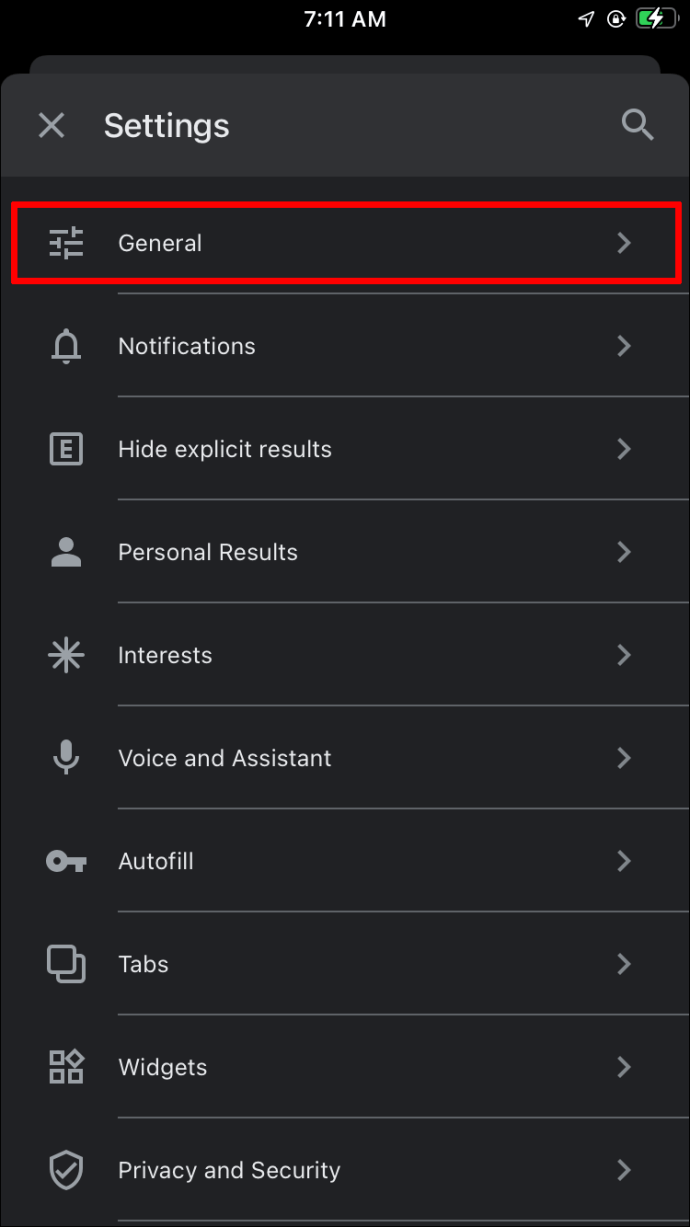
- टॉगल बटन को आगे खिसकाएं रुझान वाली खोजों के साथ स्वतः पूर्ण दाएं से बाएं से 'ऑफ' स्थिति में।
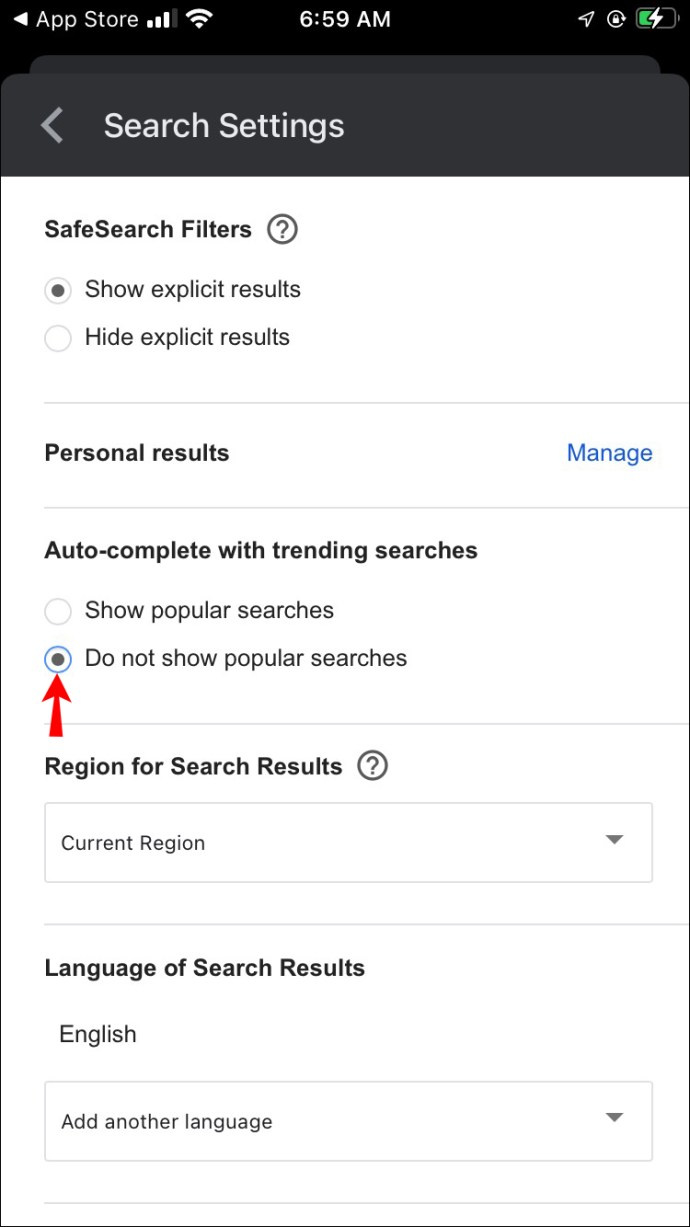
पूछे जाने वाले प्रश्न
Google रुझान वाली खोजें क्या हैं?
Google के खोज सुझाव वर्तमान में प्रचलित प्रश्नों पर आधारित हैं। एल्गोरिथ्म दुनिया भर के लोगों की खोजों का विश्लेषण करता है और अन्य उपयोगकर्ताओं को सबसे लोकप्रिय खोजों की सिफारिश करता है। उदाहरण के लिए, शरद ऋतु के अंत में, कई लोग 'क्रिसमस की सजावट' की खोज शुरू कर सकते हैं और Google इस प्रश्न को सुझाव के रूप में दिखाएगा।
अपडेट का पालन करें लेकिन निजी रहें
अब जब आप जानते हैं कि Google सेटिंग्स को अपनी आवश्यकताओं के अनुरूप कैसे बनाया जाता है, तो आपकी खोज अधिक कुशल हो जानी चाहिए क्योंकि वे प्रवृत्तियों से प्रभावित नहीं होंगी। Google एक उपयोगी उपकरण है जब आप इसका उपयोग करना जानते हैं, लेकिन यह कभी-कभी आपके ऑनलाइन शोध और ब्राउज़िंग में हस्तक्षेप कर सकता है। व्यक्तिगत खोज सुझावों के लिए अपना डेटा एकत्र करने की अनुमति देने से पहले प्लेटफ़ॉर्म की गोपनीयता नीति से परिचित होना सुनिश्चित करें।
Google रुझान वाली खोजों और वैयक्तिकृत सुझावों पर आपके क्या विचार हैं? क्या आपको ये सुविधाएँ उपयोगी या कष्टप्रद लगती हैं? नीचे कि टिप्पणियों अनुभाग के लिए अपने विचार साझा करें।









